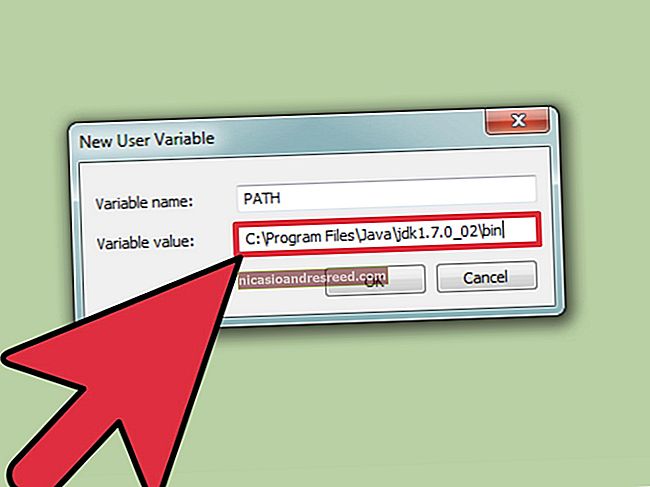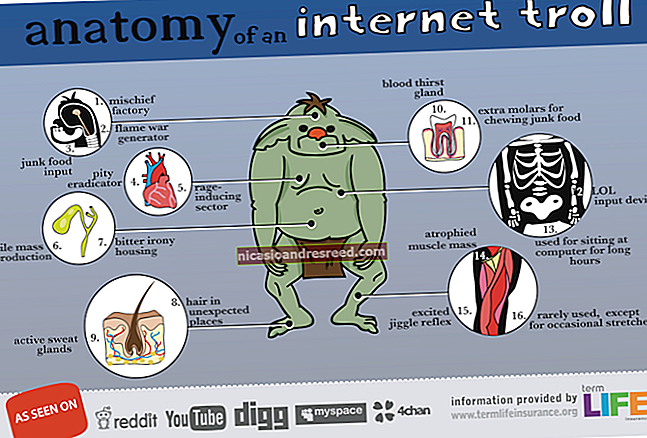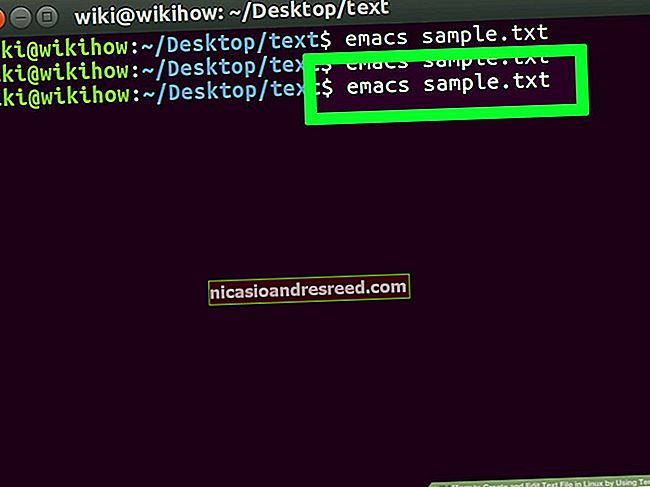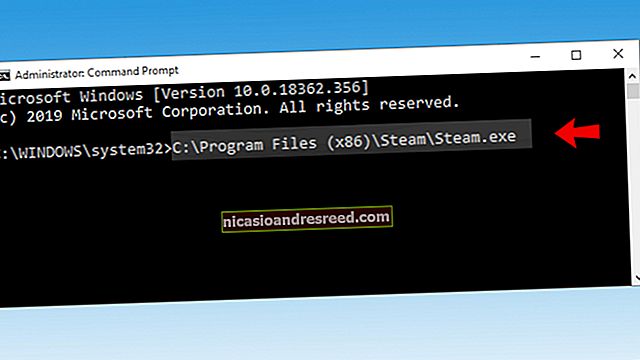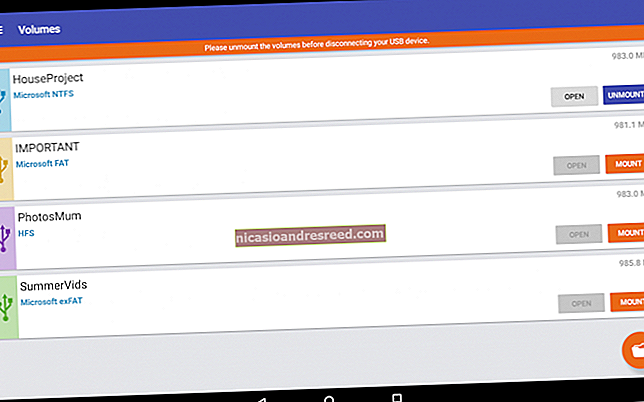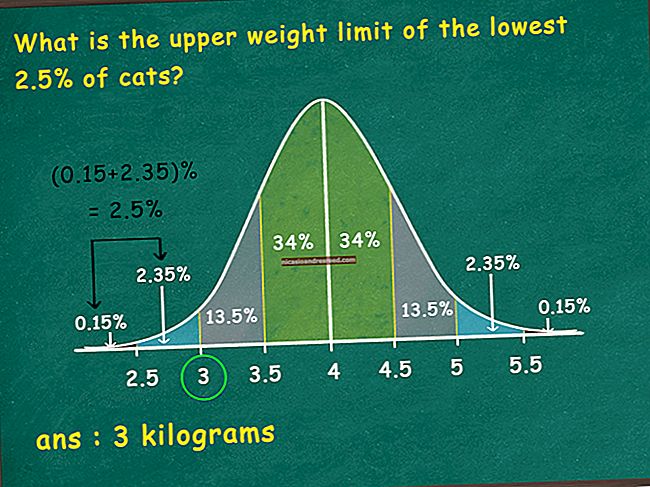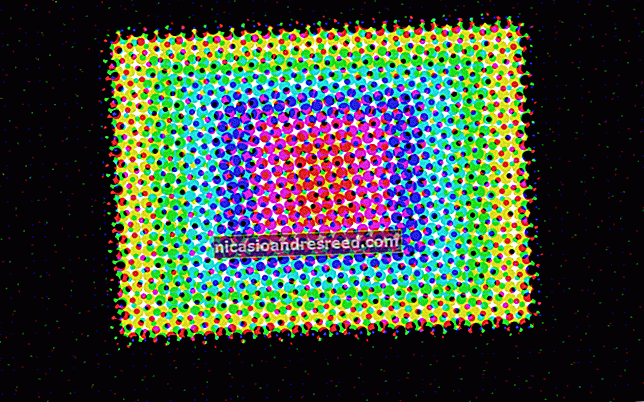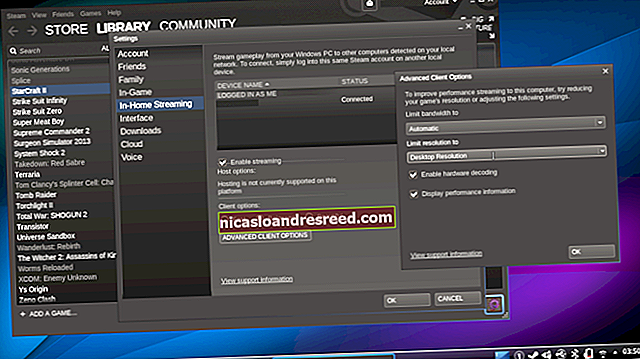Како подесити Андроид да чита ваше текстове наглас

Није увек згодно читати текстуалне поруке на Андроид телефону, посебно ако возите. Уместо да ризикујете проблеме са законом, можете да користите уграђене функције Андроид-а које наглас читају текстове.
Ове функције такође могу користити људима са лошим видом или онима који желе да смање своје време употребе. Постоје и независне апликације које вам читају ваше текстове.
Погледајмо све опције и како можете да се подесите.
Како инсталирати Гоогле помоћника на телефон
Гоогле помоћник је уграђен у већину модерних Андроид паметних телефона и можете га подесити за читање текстуалних порука наглас.
Ако на телефону немате Гоогле помоћника, можете да га инсталирате. Апликација је повезана са вашим Гоогле налогом. Након што га инсталирате, можете га користити за све, од проналажења најновије временске прогнозе и управљања паметним уређајима, до читања и одговарања на поруке.
ПОВЕЗАН:Најбоље ствари које Гоогле Асистент може да уради на вашем Андроид телефону
Након што инсталирате Гоогле помоћника, постоји неколико начина на које га можете активирати. Можете само да кажете „ОК, Гоогле“ или „Хеи, Гоогле“ да бисте започели. Можете и да додирнете апликацију Гоогле (ако је унапред инсталирана на вашем уређају) или Гоогле помоћник, а затим додирните икону микрофона.

На неким уређајима такође можете притиснути почетно дугме неколико секунди да бисте приступили Асистенту.
Можда ће бити потребно да обучите или преквалификујете гласовни модел ако Гоогле помоћник не успе да „чује“ ваше команде.
Подесите Гоогле помоћника за читање текстуалних обавештења
Када Гоогле помоћник буде спреман за упутства, реците: „Читајте моје текстуалне поруке“.
Када први пут то учините, апликација може да затражи да одобрите обавештења; додирните „ОК“ да бисте се сложили.

У менију „Приступ обавештењима“ који се појави додирните прекидач поред „Гоогле“.

Додирните „Аллов“ (Дозволи) у прозору који се појави да би Гоогле одобрио приступ.

Вратите се Гоогле помоћнику или поново реците „ОК / Хеи, Гоогле“, а затим поновите упутство „Читај моје текстуалне поруке“.
Гоогле помоћник ће почети на почетку и наглас ће читати обавештења о текстуалним порукама, као и обавештења о порукама из других извора, попут ВхатсАпп-а.
Обавештава вас пошиљаоца, чита поруку и затим пита желите ли да одговорите.

Ако то учините, реците „Да“, а затим диктирајте свој одговор. Гоогле помоћник аутоматски шаље ваш одговор након што га транскрибује.
Набавите Гоогле помоћника за читање претходних текстуалних порука
Нажалост, Гоогле помоћник не може да вам чита претходно примљене текстуалне поруке. То је радио раније, али изгледа да је ова функција уклоњена или једноставно више не функционише.
На Гоогле форумима за потрошаче, значајан број људи пријавио је да им ова функција више не функционише или да узрокује пад апликације Гоогле Ассистант. Наши тестови су потврдили проблем са Самсунг Галаки С9 који покреће Андроид 9 Пие, као и старијим Андроид 7 Ноугат уређајем.
Слободно покушајте на свом уређају. Да бисте покушали да активирате ову функцију, реците „У реду / Хеј, Гоогле“, а затим „Прочитајте моје најновије поруке“.

Ако помоћник каже: „Нема нових порука“ или ако Гоогле помоћник падне, ова функција не ради на вашем уређају. Ако је то случај, мораћете да користите другу апликацију.
Када ова функција ради, Гоогле помоћник ће читати ваше старије текстуалне поруке, једну по једну.
Како омогућити претварање текста у говор
Гоогле помоћник је користан, али Андроид има друге уграђене функције помоћу којих можете наглас читати своје текстове. Једна од таквих карактеристика је претварање текста у говор. Међутим, ова функција захтева употребу руку, што је чини лошом опцијом у ситуацијама попут вожње.
Али људима са лошим видом можда ће претварање текста у говор бити корисно. Да би ефикасно функционисао, морате да користите додатни модул у Гоогле-овом Андроид Аццессибилити Суите-у под називом „Изаберите да говорите“.
Након што преузмете и инсталирате Андроид Аццессибилити Суите из Гоогле Плаи продавнице, идите на област „Подешавања“ на уређају. Пронаћи ћете је у фиоци апликација или можете да се померите надоле у сенци обавештења и додирнете икону зупчаника.

Одавде се поступак може разликовати у зависности од уређаја који користите и верзије Андроид-а коју покреће. Довршили смо следеће кораке на Самсунг уређају са Андроид 9 Пие.
У подручју „Подешавања“ додирните „Приступачност“.

Додирните „Инсталиране услуге“. Мени „Одабери да говорим“ можда се налази на листи опција овде у неким менијима подешавања. Ако је тако, додирните га и прескочите следећи корак.

Овде видите листу доступних Андроид опција приступачности. Додирните „Изаберите за говор“.

Укључите „Селецт то Спеак“ да бисте то омогућили, а затим додирните „ОК“ да бисте потврдили.

Након што је омогућено, видећете икону у облику особе на доњој траци менија.
Додирните ово, и отвориће се опције репродукције „Селецт то Спеак“. Додирните било који текст на екрану који желите да вам препише претварање текста у говор. Текст који одаберете постаје плав и чита вам се наглас.

Неће звучати префињено као Гоогле помоћник, али ово је добра алтернатива ако желите да вам се текстови читају наглас - нарочито ако имате слаб вид.
Такође ради у другим апликацијама, попут клијента е-поште, веб прегледача или апликација за размену порука, попут ВхатсАпп.
Апликације независних произвођача
У Гоогле Плаи продавници постоје апликације независних произвођача које нуде сличне функције. РеадИтТоМе, на пример, чита обавештења о долазним порукама, укључујући она из ваше подразумеване апликације за СМС и других апликација за размену порука.
Друга опција је Оут Лоуд. У овој апликацији можете да подесите засебне профиле који ће омогућити или онемогућити функцију аутоматски у одређеним ситуацијама, на пример када се повежете са Блуетоотх звучником или уметнете слушалице.
Међутим, тренутно ниједна апликација независних произвођача не чита претходне поруке без ослањања на метод Гоогле помоћника (који је присутан). Ако је то проблем, можете да користите опцију „Изаберите за говор“ коју смо покрили изнад.